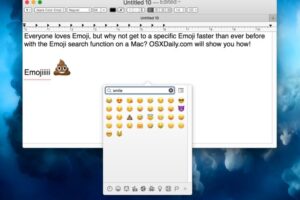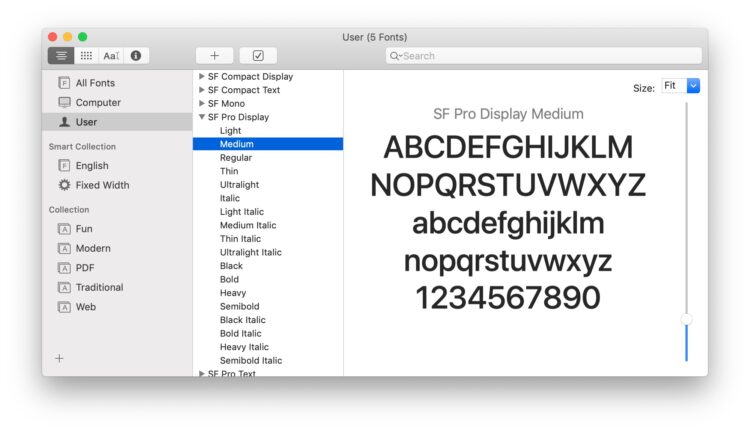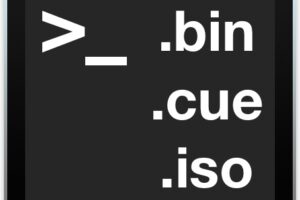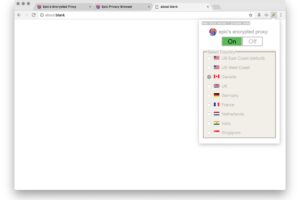Comment réparer les autorisations d'utilisateur dans Mac OS X
 Dans les versions modernes de Mac OS X, la réparation des permissions de l'application Disk Utility ne répare pas les permissions des fichiers des utilisateurs, ce qui doit être fait séparément pour chaque utilisateur. Si vous rencontrez des problèmes avec Spotlight qui ne trouve pas de documents ou de dossiers, ou si vous avez d'autres problèmes qui peuvent généralement être résolus avec une réparation des permissions, cela peut souvent résoudre ces problèmes.
Dans les versions modernes de Mac OS X, la réparation des permissions de l'application Disk Utility ne répare pas les permissions des fichiers des utilisateurs, ce qui doit être fait séparément pour chaque utilisateur. Si vous rencontrez des problèmes avec Spotlight qui ne trouve pas de documents ou de dossiers, ou si vous avez d'autres problèmes qui peuvent généralement être résolus avec une réparation des permissions, cela peut souvent résoudre ces problèmes.
Cette méthode fonctionne sous OS X Yosemite, OS X Mavericks, Mountain Lion et Lion. C'est un excellent conseil d'un Mac Genius qu'un de nos lecteurs nous a envoyé, c'est bien écrit donc nous publierons simplement le tout mot pour mot :
Réparation des autorisations d'utilisateur dans OS X Mavericks, Mountain Lion, etc
Vous devrez redémarrer pour effectuer cette opération, puis utiliser le même utilitaire de réinitialisation de mot de passe que celui utilisé pour changer les mots de passe sous OS X, mais en choisissant une option cachée.
Lorsque vous utilisez l'application Disk Utility et Repair Permissions - elle ne répare pas réellement les paramètres de permission sur les dossiers et fichiers de votre dossier Home où résident vos documents et applications personnelles.
Dans les dernières versions d'OS X, il y a un utilitaire supplémentaire d'application d'autorisation de réparation caché. Cet outil se trouve à l'intérieur des utilitaires de réparation au démarrage. Voici comment y accéder.
- Redémarrez OS X et maintenez les touches Command et R enfoncées.
- Vous allez démarrer dans l'écran Utilitaires de réparation. En haut, dans la barre de menu, cliquez sur l'élément Utilitaires puis sélectionnez Terminal.
- Dans la fenêtre du terminal, tapez "resetpassword" (sans les guillemets) et appuyez sur Retour.
- L'utilitaire de réinitialisation du mot de passe se lance, mais vous n'allez pas réinitialiser le mot de passe . Cliquez plutôt sur l'icône du disque dur de votre Mac en haut de la page. Dans la liste déroulante située en dessous, sélectionnez le compte d'utilisateur pour lequel vous rencontrez des problèmes.
- En bas de la fenêtre, vous verrez une zone intitulée "Rétablir les autorisations et les LCA de l'annuaire de la maison". Cliquez sur le bouton "Réinitialiser" à cet endroit.
Le processus de réinitialisation prend quelques minutes. Quand c'est fait, quittez les programmes que vous avez ouverts et redémarrez votre Mac. Notez que "Spotlight" commence à se réindexer immédiatement.
Super conseil, merci d'avoir envoyé ça à Tony R !
Mise à jour : Cela fonctionne dans OS X 10.7 Lion, et 10.8 Mountain Lion, OS X 10.9 Mavericks, OS X 10.10 Yosemite, et plus récent.